WiFi Şifresini iPhone'dan iPhone veya Android'e Hızlıca Paylaşma
Yayınlanan: 2021-06-20Wi-Fi ağları, yabancıların ağınıza girmesini ve bant genişliğinizi tüketmesini önlemek için şifreler kullanır. Bu nedenle, güvenliğini güçlendirmek ve internet erişimini korumak için ağınız için güçlü, karmaşık şifreler belirlersiniz.
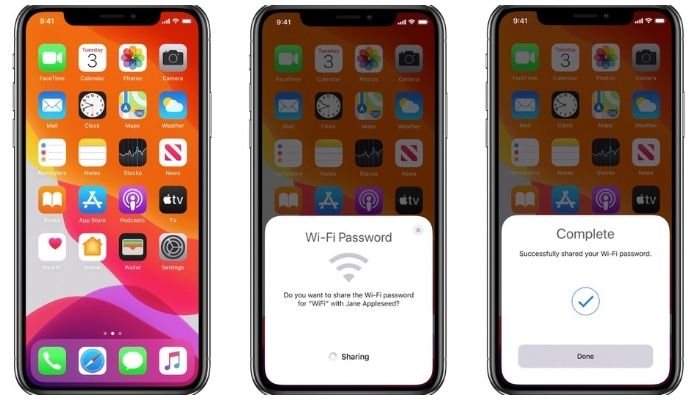
Bu karmaşık parolalar ağınıza yetkisiz erişimi engellemeye yardımcı olsa da, hatırlanması ve paylaşılması kolay değildir. Sonuç olarak, evinizde Wi-Fi erişimi isteyen kişiler olduğunda, özellikle büyük ve küçük harflerden oluşan bir alfasayısal karmakarışıksa, parolanızı hecelemek bazen zor olabilir.
Ancak, bir iPhone/iPad/iPod touch kullanıyorsanız, Wi-Fi parolanızı iOS ve iPadOS'ta paylaşmak için oldukça basit bir yöntem elde edersiniz. Bu yerel Wi-Fi parola paylaşım yöntemi, Wi-Fi ağ parolanızı Apple cihazları arasında paylaşmak istiyorsanız mükemmeldir. Ancak bunu iPhone/iPod touch/iPad cihazınızdan bir Android cihaza yapmanız gerektiğinde, farklı bir Wi-Fi şifre paylaşım yöntemi kullanmanız gerekir.
Bu kılavuzda, Wi-Fi şifrenizi iPhone'unuzdan bir iPhone/iPod touch/iPad'e ve iPhone'unuzdan bir Android cihaza paylaşma adımlarında size yol göstereceğiz.
WiFi Şifresi Nasıl Paylaşılır: iPhone'dan iPhone'a / iPod Touch / iPad'e
Daha önce belirtildiği gibi, Apple cihazları (iPhone, iPad veya iPod touch) arasında bir Wi-Fi şifresi paylaşmak oldukça basittir. Bunu yapmak için tek yapmanız gereken üç basit adımı gerçekleştirmek.
Ancak, bu adımlara geçmeden önce aşağıdaki önkoşullara dikkat etmeniz gerekir:
- Wi-Fi şifrenizi paylaşmak istediğiniz her iki cihazın da işletim sistemlerinin en son sürümlerinde çalışıyor olması gerekir. Bu aygıtlar iPhone'lar ve iPod touch ise, iOS 14'te olduklarından emin olun. Bu bir iPad ise, iPadOS 14'te olması gerekir.
- Cihazınızdaki Apple Kimliğinize bağlı e-posta adresi, diğer kişinin Kişiler listesine girdiğiniz adınızda olmalıdır. Benzer şekilde, Kişiler listenizdeki ad kaydının, cihazlarını kullandıkları (Apple Kimliği) e-posta adresini de içerdiğinden emin olun.
Bu gereksinimler karşılandığında, Wi-Fi şifrenizi diğer cihazla paylaşmaya devam edebilirsiniz. İşte izlemeniz gereken adımlar.
- Her iki cihazda da Ayarlar'ı açın.
- Wi-Fi ve Bluetooth ayarlarına gidin ve her cihaz için bunları açın.
- Şifresini paylaşmak istediğiniz Wi-Fi ağına paylaşım cihazında bağlanın.
- Her iki cihazı da yakına getirin.
- Alıcı cihazda Wi-Fi ayarlarına gidin ve katılmak istediğiniz ağ SSID'sine dokunun.
- Paylaşım cihazında bir Wi-Fi Şifresi açılır penceresi istendiğinde, ağınızın şifresini diğer cihazla paylaşmak için Şifreyi Paylaş düğmesine dokunun.
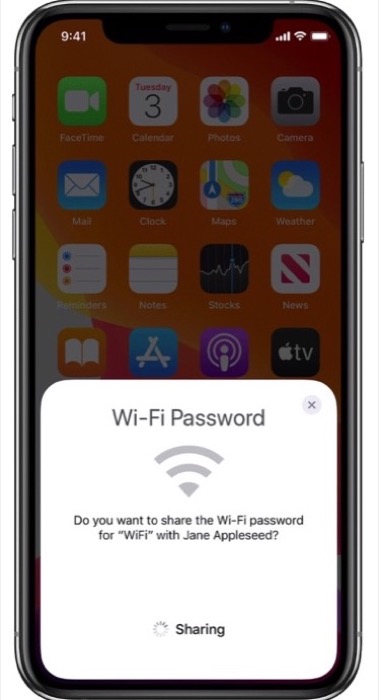
WiFi şifrenizi paylaştığınız anda diğer cihaz anında ağınıza bağlanacak ve internete erişebilecektir.
İlgili: Wi-Fi Şifrelerini iPhone'da Kolay Yolla Nasıl Görüntüleyebilirim
iPhone'dan Android'e WiFi Şifresi Nasıl Paylaşılır
Yukarıdaki yöntemin aksine, Wi-Fi şifrenizi bir iPhone/iPod touch/iPad'den bir Android cihaza paylaşmak o kadar kolay değildir: Çalışması için birkaç uygulama kullanmanız gerekir.
Öncelikle, iPhone/iPod touch/iPad'inizin ağınızın parolasını oluşturması ve paylaşması için bir yol ayarlamanız gerekir. Bunu yapmak için Kısayollar uygulamasını kullanacağız, bu yüzden devam etmeden önce cihazınıza yüklediğinizden emin olun. ( Kısayollar, iOS 14'te önceden yüklenmiş olarak gelir. Yani siz silmediyseniz, cihazınızda orada olmalıdır. )
Ardından, Wi-Fi Paylaş kısayolunu indirin ve Kısayollar kitaplığınıza ekleyin. Ancak, bu bir üçüncü taraf kısayolu olduğundan, doğrudan çalıştıramazsınız. Bunun için kısayolu indirmeden önce Ayarlar > Kısayollar'a gidin ve Güvenilmeyen Kısayollara İzin Ver'i etkinleştirin. [ Ayrıntılı bir kılavuz için Güvenilmeyen Kısayolların Nasıl Kullanılacağına bakın .]
Bu yapıldıktan sonra, kısayol bağlantısını açın (yukarıda verilmiştir) ve Kısayolu Al düğmesine basın. Kısayollarda Aç isteminde, Kısayollar uygulamasında kısayolu açmak için Aç'a basın.

Lütfen aşağıya doğru kaydırın ve kısayol kitaplığınıza eklemek için Güvenilmeyen Kısayol Ekle'yi tıklayın.
Şimdi, ağ bilgileriniz için bir QR kodu oluşturmak için aşağıdaki adımları izleyin.
- Düzenlemek için Wi-Fi Paylaş kısayolunun sağ üst köşesindeki üç noktaya dokunun.
- Metin girişi penceresine tıklayın ve paylaşmak istediğiniz Wi-Fi şifresini yazın.
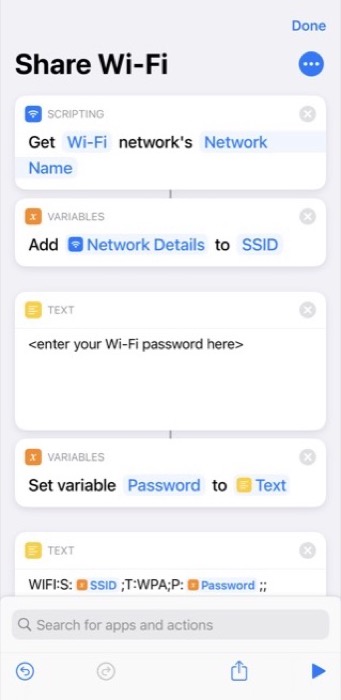
- Bitti'ye basın .
- Şifresini paylaşmak istediğiniz Wi-Fi'ye bağlanın
- Kısayollar uygulamasına geri dönün ve çalıştırmak için (Wi-Fi Paylaş) kısayoluna dokunun.
Kısayollar artık tüm gerekli ağ bilgileri kullanılarak oluşturulmuş bir QR kodu sunacak.
Dilerseniz kısayolu, her çalıştırdığınızda Wi-Fi şifrenizi soracak şekilde de değiştirebilirsiniz. Bunu yapmak için Metin penceresini kaldırın ve Giriş iste'yi ekleyin. İstemi , istediğiniz bilgi istemi mesajıyla değiştirin. Değişkenler penceresinde Metin'e dokunun, Sihirli Değişken Seç'i seçin ve Komut Dosyası penceresinin altında Sağlanan Girdi'ye tıklayın.
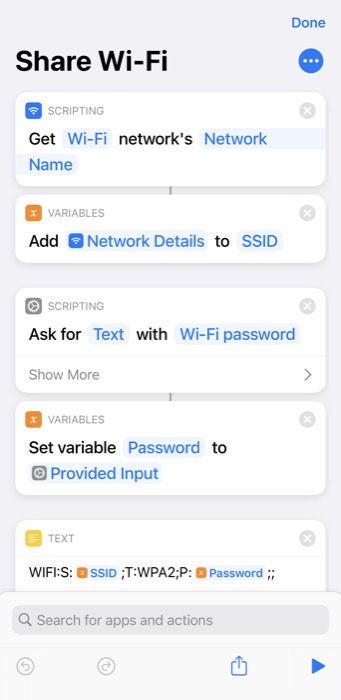
Şimdi bu QR kodunu tarayabilen ve Wi-Fi şifresini alabilen bir uygulamaya ihtiyacımız var. Bunu yapabilen çeşitli uygulamalar olsa da, hemen hemen her seferinde kusursuz çalıştığı ve bağlantı kurmak için elde edilen şifreyi otomatik olarak doldurduğu için Google Lens'i kullanmanızı öneririz.
Google Lens'i indirin ve cihazınıza yükleyin. Uygulamaya gerekli tüm izinlere erişim izni verin ve kurun.
Her şey ayarlandığında, Google Lens'i açın ve iPhone/iPod touch/iPad'inizde oluşturduğunuz QR koduna yönlendirin. QR kodundan bilgi almak için alttaki deklanşör düğmesine tıklayın. Google Lens'in çalışması için internete bağlı olmanız gerektiğini unutmayın.
Bunu yaptığınız anda, Google Lens QR kodundan ağ ayrıntılarını algılayacak ve bir Ağa Katıl düğmesi göreceksiniz. Wi-Fi ağına otomatik olarak bağlanmak için üzerine tıklayın.
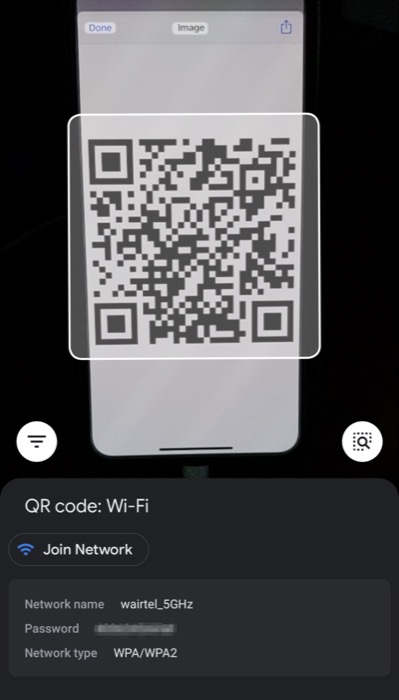
Bir Pixel cihazınız varsa, sisteme Google Lens eklenir. Erişmek için Google Arama çubuğuna tıklayın ve Lens simgesine dokunun. Sürecin geri kalanı aynı kalır.
Wi-Fi Şifrelerini iPhone'dan Diğer Cihazlara Başarıyla Paylaşma
Yukarıda listelenen her iki yöntemi de kullanarak Wi-Fi parolanızı bir iPhone/iPod touch/iPad ile bir Android telefon arasında kolayca paylaşabilirsiniz.
Apple'ın Wi-Fi paylaşım yöntemini kullanmanın bir avantajı, Wi-Fi şifrenizi diğer kişiye açıkça ifşa etmeden Wi-Fi ağınıza erişim vermenizdir. Benzer şekilde, Kısayollar yönteminin de kendi avantajı vardır. Ve yalnızca Android cihazlarla şifre paylaşmak için kullanılmasının yanı sıra, Wi-Fi şifrenizi aynı anda birçok kişiyle paylaşmanız gerektiğinde de kullanışlıdır.
Örneğin, evinizde misafiriniz varsa, şifrenizi yerel yolu kullanarak herkesle paylaşamazsınız çünkü bu çok hızlı bir şekilde sıkıcı bir işe dönüşecektir. Bunun yerine, yapabileceğiniz şey, Wi-Fi Paylaş kısayolunu kullanarak ağ QR kodunuzu oluşturmak ve bunu kağıda yazdırmak veya insanların cihazlarını kullanarak taramaları ve ağınıza bağlanmaları için bir ekranda görüntülemek.
